Program Word posiada wbudowaną opcję porównania dwóch wersji dokumentu. Czy Excel może wykonać podobne działanie? Tak, dzięki dodatkowi Inquire, który dostępny jest dla Microsoft Office 365 lub dla pakietu Office Professional (od wersji 2013). Dodatek ten umożliwia porównanie wersji, sprawdzenie połączeń między skoroszytami czy arkuszami czy wyczyszczenie zbędnego formatowania. Świetnie sprawdzi się do analizy pliku pod kątem technicznym.
Badanie arkuszu kalkulacyjnego dzięki Inquire
Dodatek Inquire jest dostępny w Dodatkach COM: Plik > Opcje > Dodatki > dodatki COM. Po dodaniu narzędzia pojawi się ono na wstążce i będzie zawierało siedem funkcji.
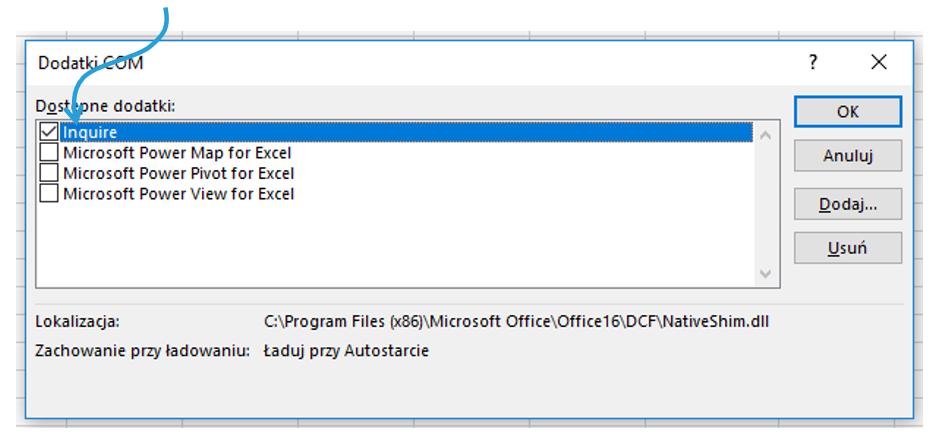

Funkcja 1: Analiza skoroszytu
Pierwsza z nich to Workbook Analysis (Analiza skoroszytu), która umożliwia prześledzenie szczegółów dotyczących danego pliku. Za pomocą tego polecenia tworzony jest raport z danymi na temat skoroszytu, struktury pliku, komórek formuł oraz zakresów.
Na podstawie pliku z dwoma arkuszami został wygenerowany poniższy raport. Okno tego raportu umożliwia wybranie interesujących szczegółów, a wyniki analizy prezentowane są po prawej stronie. Raport można także ściągnąć do Excela w formie edytowalnej.
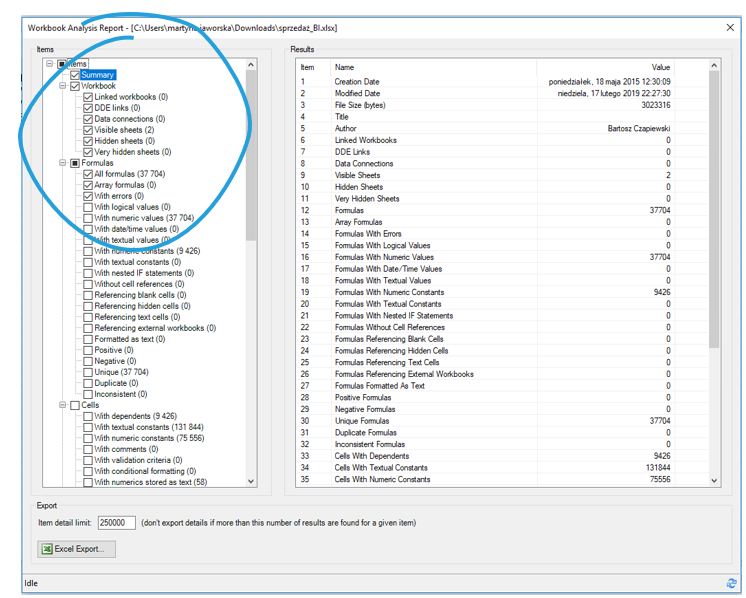
Excel będzie zawierał mnóstwo szczegółów dotyczących pliku, szczegóły te będą podzielone na kilka arkuszy. Pierwszy z nich będzie zawierał podsumowanie jak poniżej, m.in. datę utworzenia, autora, ilość komórek z formułami itd.
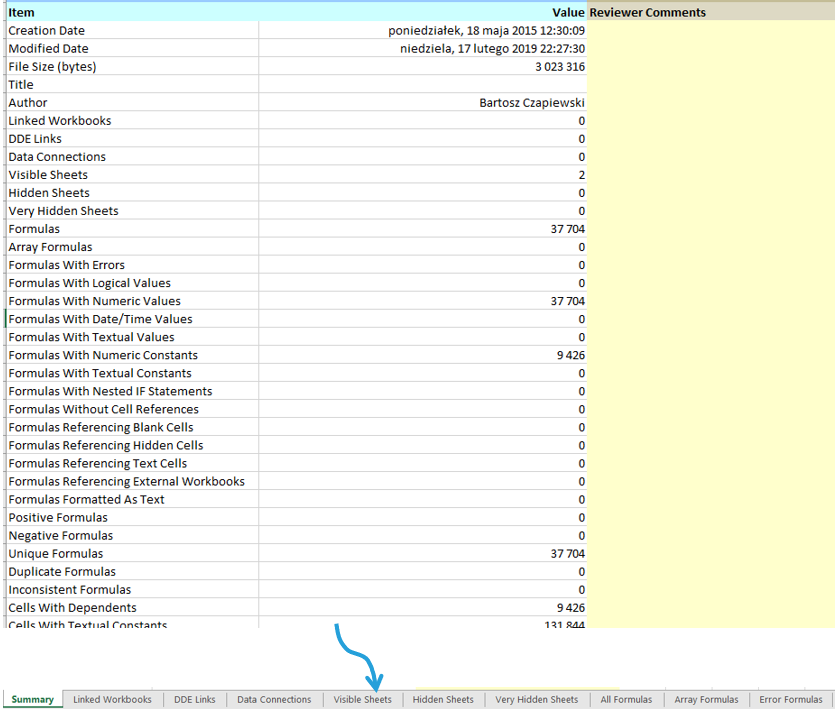
Ciekawym arkuszem jest arkusz All Formulas, który zawiera wszystkie formuły komórka po komórce – możemy w nim zobaczyć wszystkie użyte formuły oraz ich wyniki.
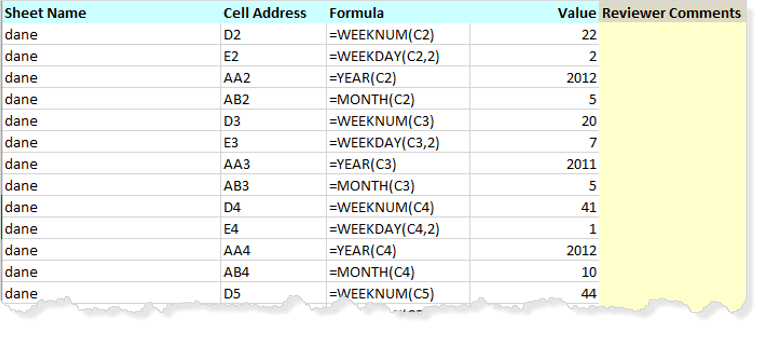 Funkcja 2: Relacje plików
Funkcja 2: Relacje plików
Kolejnym poleceniem na wstążce jest Workbook Relationship (Relacje plików) – polecenie to umożliwia utworzenie mapy graficznej zależności skoroszytu na podstawie połączeń między plikami. Diagram umożliwia również wyświetlanie większej ilości informacji o połączeniach.
Funkcja 3: Relacje arkuszy
Trzecim poleceniem jest Worksheet Relationship (Relacje arkuszy), które prezentuje zależność arkuszy w pliku. Na poniższym diagramie jest widoczne, że w analizowanym pliku są dwa arkusze (najeżdżając kursorem na dany arkusz wyświetla się chmurka z dodatkowymi informacjami).
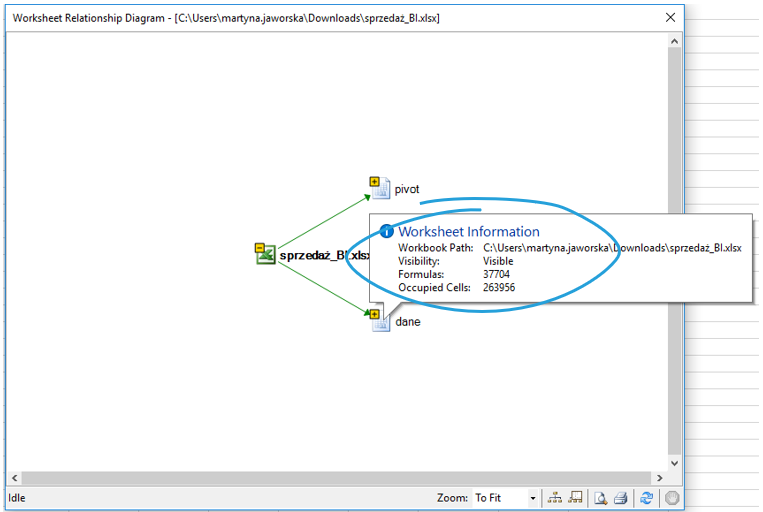
Funkcja 4: Relacje komórek
Polecenie Cell Relationship (Relacje komórek) pozwala na wyświetlenie wszystkich relacji danej komórki (w formułach, odwołaniach). Dzieje się tak po stanięciu kursorem na interesującym nas polu. Przykładowa analizowana komórka ma poniższe relacje:
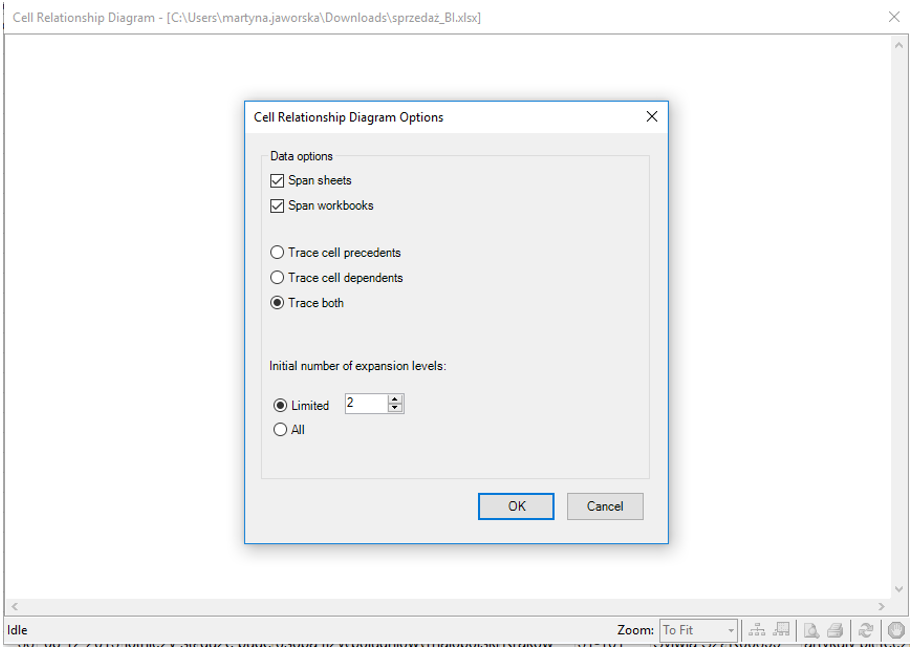
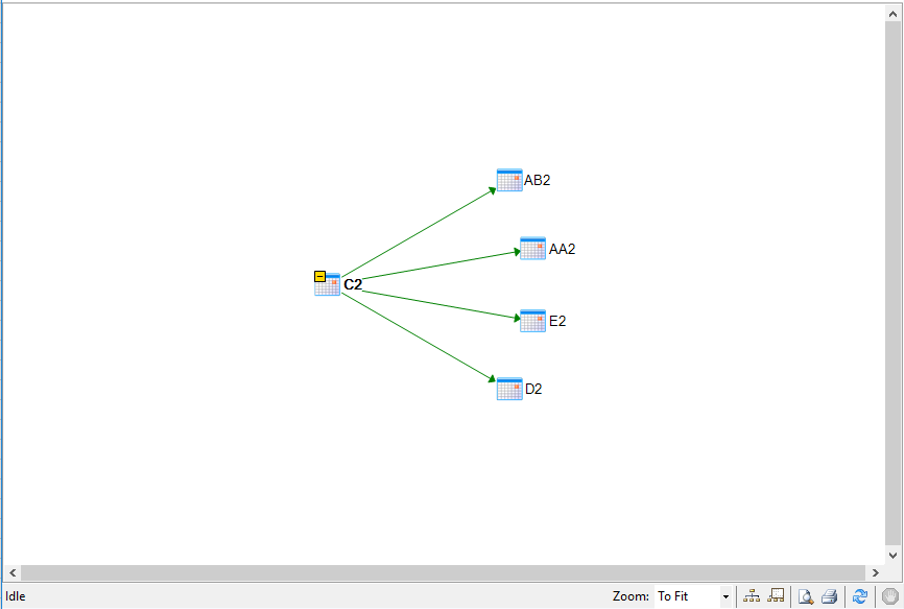
Funkcja 5: Porównanie plików
Compare Files (Porównanie plików) jest wykorzystywane do porównania różnić między dwoma skoroszytami komórka po komórce. Polecenie działa zwraca wyniki przy dwóch otwartych skoroszytach – sprawdza się świetnie przy porównywaniu dwóch wersji tego samego pliku.
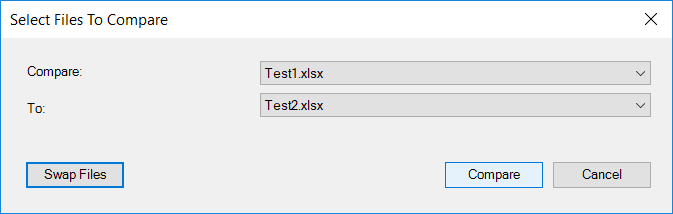
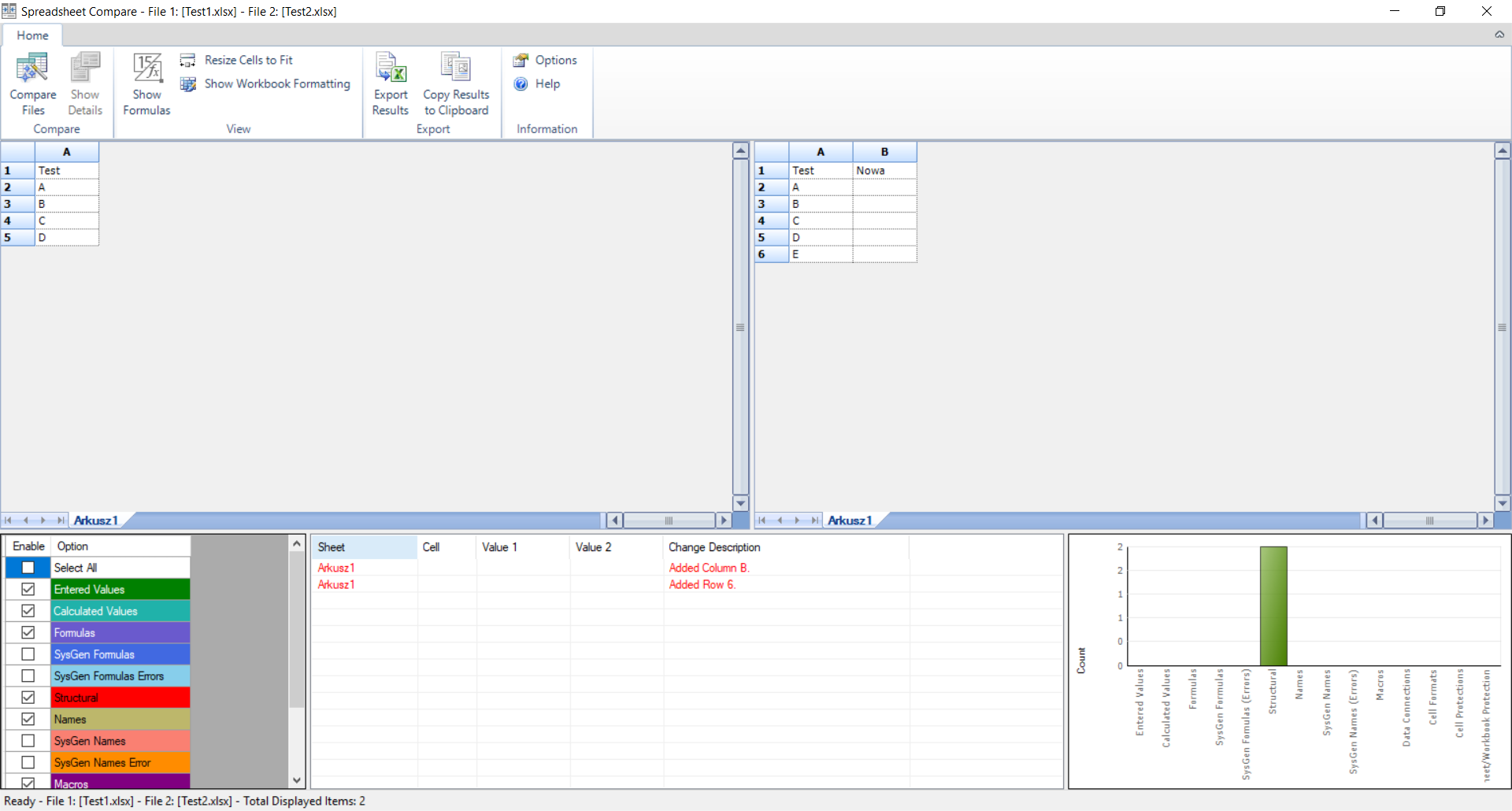
Funkcja 6: Wyczyść nadmiarowe formatowanie komórek
Clean Excess Cell Formatting (Wyczyść nadmiarowe formatowanie komórek) jest używane do usuwania niepotrzebnego formatowania, co za tym idzie zmniejszania rozmiaru pliku.
Funkcja 7: Hasła skoroszytów
Natomiast Workbook Passwords (Hasła skoroszytów) to menedżer haseł niezbędny do zarządzania hasłami wykorzystywanymi do otwierania skoroszytów w dodatku Inquire. Jeśli są one chronione, musimy podać hasła w tym oknie, aby je widzieć w Inquire.
Plik Excel do pobrania
Oto przykładowy raport wygenerowany przez Inquire dla programu Excel.







Grate function!!!
Super!